PS钢笔工具的使用方法,详细介绍PS钢笔工具的使用技巧
2023-05-16
更新时间:2023-05-16 12:52:03 作者:知道百科
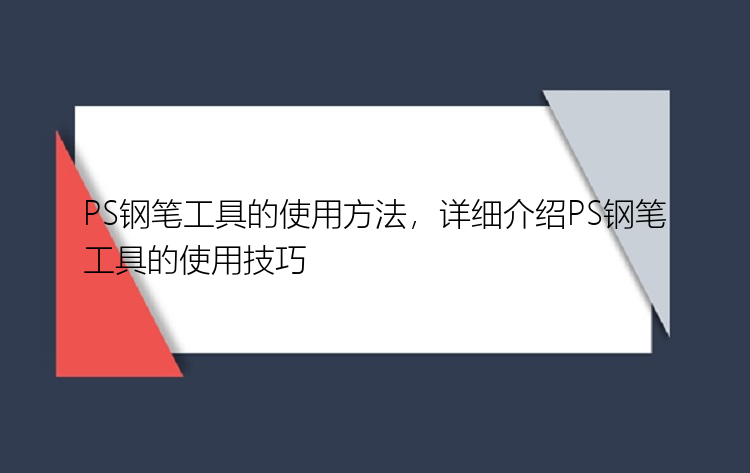
1、首先打开PS,然后导入素材。我们选择钢笔工具,然后可以通过按下ALT或者CTRL键使用其它钢笔工具。
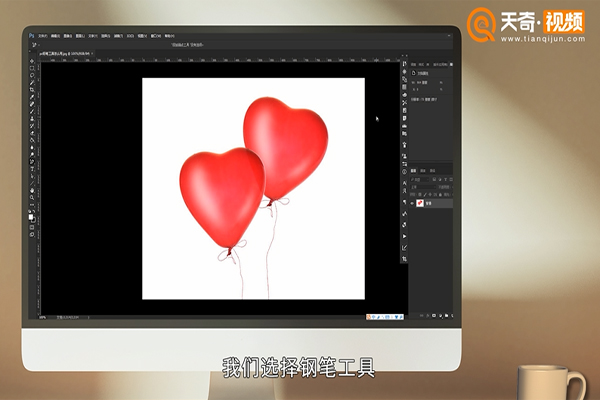
2、按下CTRL+加号键放大图片,然后在气球的边缘单击一下。

3、再在气球边缘按下鼠标左键,并拖动鼠标使两点之间的线和气球边缘重合。
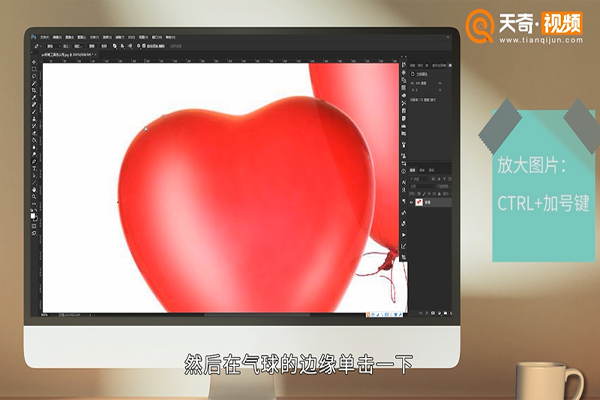
4、按下ALT键用鼠标点击锚点右面的调节杆。用刚刚的方法把气球的一半选择出来。

5、下面用另一种方法选择剩下的部分先点击第一个锚点,让路径闭合。在直线中间用鼠标点一下增加一个锚点。按下CTRL键,拖动刚刚增加的锚点使路径和气球边缘重合。重复刚刚的动作,完成选择气球。
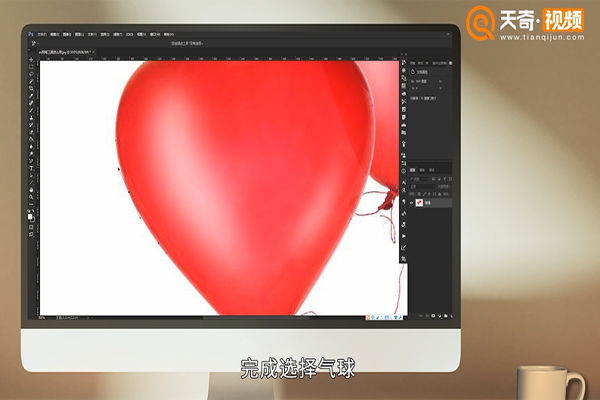
以上就是PS钢笔工具的使用方法,详细介绍PS钢笔工具的使用技巧的相关介绍,希望能对你有帮助,如果您还没有找到满意的解决方式,可以往下看看相关文章,有很多PS钢笔工具的使用方法,详细介绍PS钢笔工具的使用技巧相关的拓展,希望能够找到您想要的答案。